Unity 初心者級 箱を置いてみよう part1
Unityのインストールもできたので
とりあえず動かしてみようと考えました
とりあえず初めに起動すると以下のような画面になるので
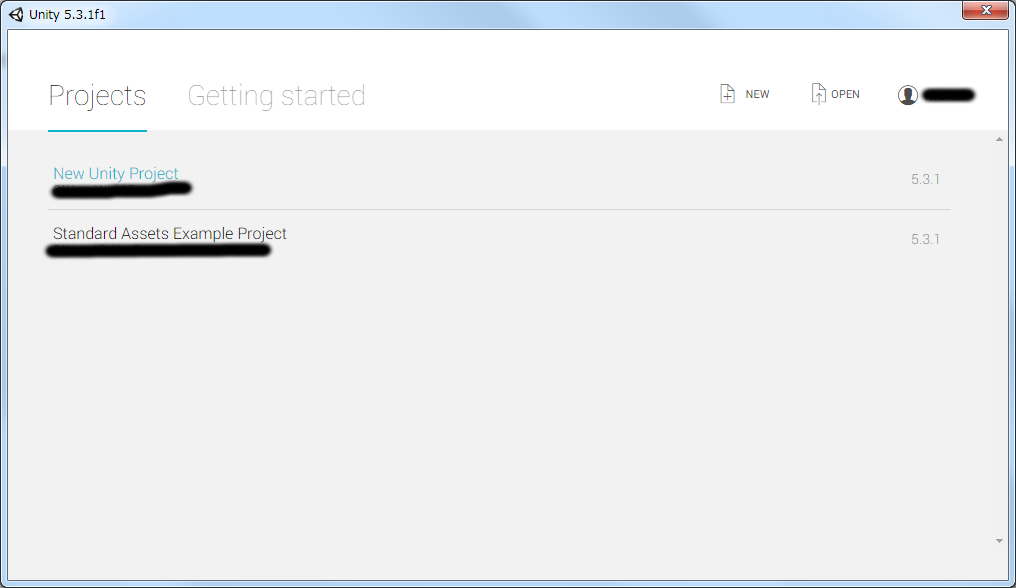
作業用フォルダを作成しましょう
今回は,"New Unity Project"で作りました.
3Dシーンを想定しているので3Dの方にチェックを入れておきます.

Create projectを押すと上の画像のようにフォルダが作成されているので
クリックすると開くことが出来ます.
開くとこんな風な画面になります
とりあえずHierarchyウィンドウを見ると,Main Cameraだけが設置されていることが分かると思います
緑枠のSceneは作業中の風景を,Gameはカメラからの視点を描画します
ちなみに青枠の2Dをクリックするとsceneの2Dと3Dを切り替えることが出来ます.

3Dの操作は,
- 右クリック:移動
- ホイールクリック:回転
- ドラッグ(マウス左ボタン長押し):物体の移動
で出来ます
(3D物体を変更するものはだいたい同じ?)
それではカメラの位置調整を行います
Hierarchy viewのMain Cameraをクリックすると
私の環境では右側のInspector viewが変化します
これは,カメラの位置や姿勢,背景色などを変えることをできます
今回はBackgroundのみを変更します
図内の赤枠をクリックすると色を選択できます.
今回は白色にします(R:255,G:255,B:255,A:255)
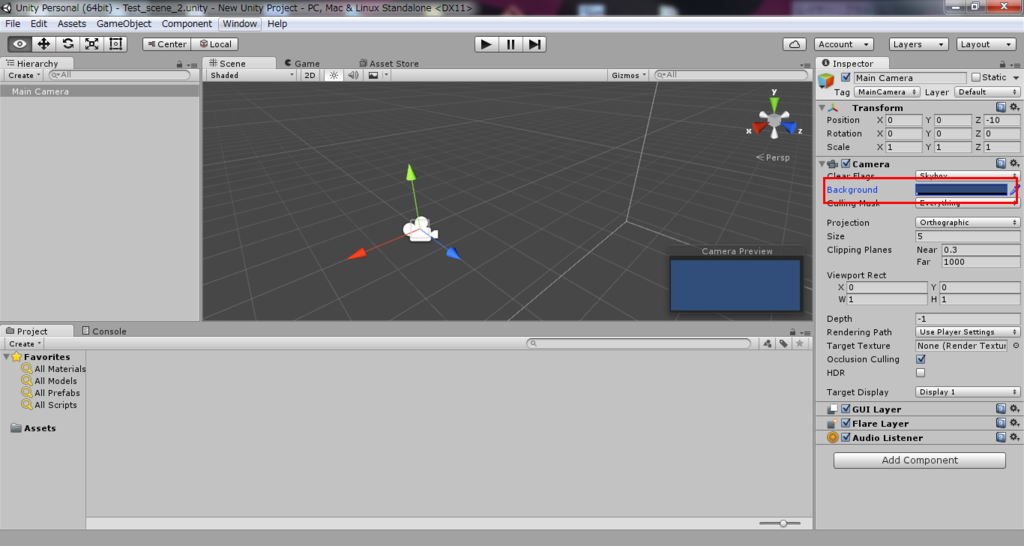
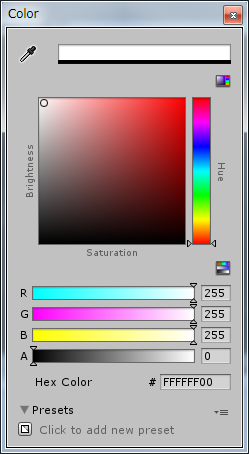
次に,箱を設置します.
GameObjectから3D objectを選択し,Cubeをクリックすると
シーン中に箱が設置されます
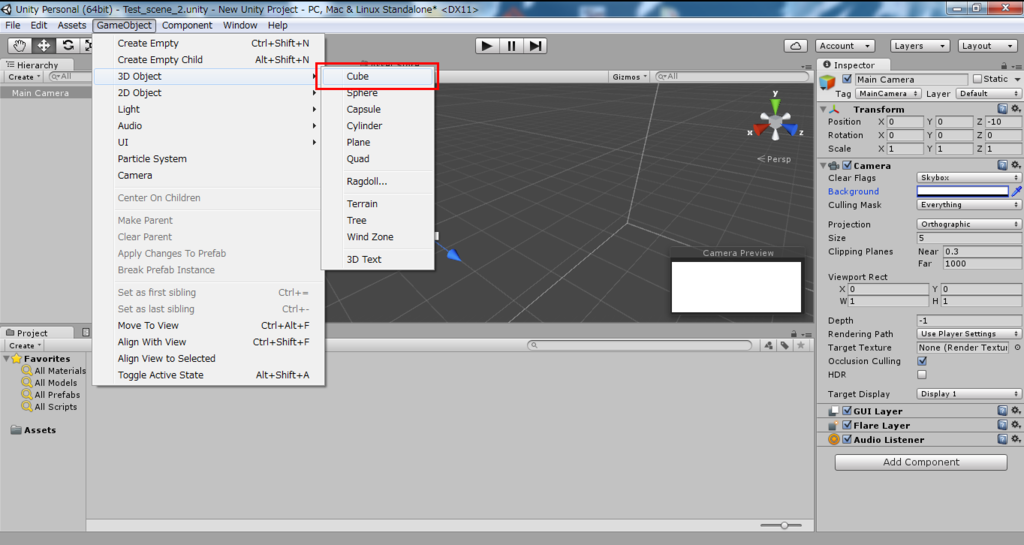
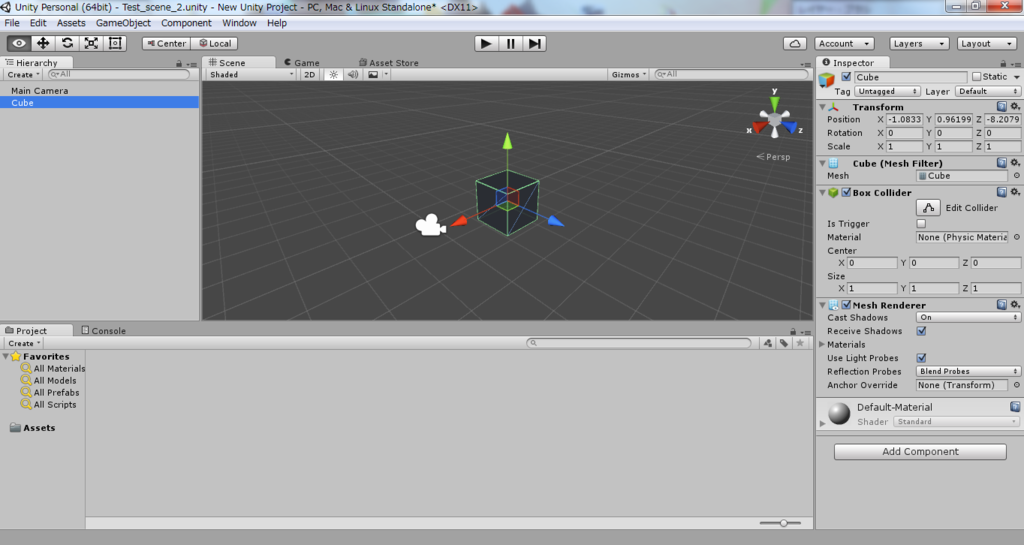
これで箱が設置できました
最後にカメラからの映像を見るためにGame viewをクリックすると
白い背景の中に黒い四角い箱?が見えると思います
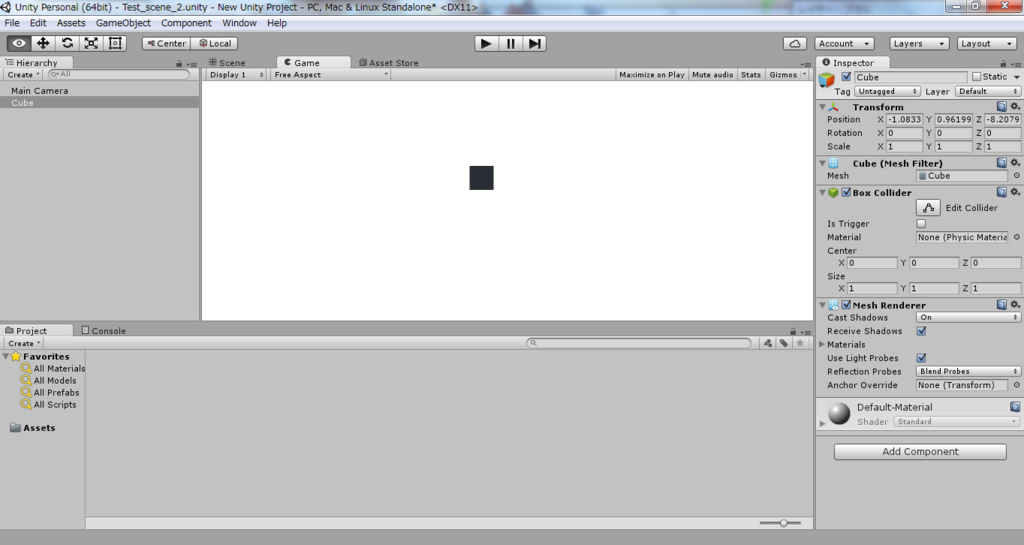
つぎは,光源の調整などを行いたいと思います